Jak dodać Personalizuj (klasyczny) do menu kontekstowego w systemie Windows 10?
Personalizacja naszego Pulpitu(Desktop) zgodnie z naszym życzeniem jest tym, co my, ludzie kochamy najbardziej. Od czasu wydania systemu Windows 10 całe menu personalizacji zostało przeniesione do aplikacji Ustawienia . Osoby migrujące bezpośrednio z systemu Windows 7(Windows 7) czasami mają trudności z obejściem aplikacji Ustawienia(Settings) . W tym artykule dowiesz się, jak dodać starą klasyczną opcję Personalizuj(Personalize) w stylu systemu Windows 7 do menu kontekstowego systemu Windows 10 .(Windows 10)
Opcja Personalizacja(Personalization) obejmuje pewne ustawienia wyglądu naszego systemu. Zawiera ustawienia tła pulpitu, dźwięku, wygaszacza ekranu, ikon, wskaźnika myszy, motywów itp. Nowa opcja w menu kontekstowym pojawi się jako Personalizuj (klasyczna)(Personalize (classic)) . Otworzy ustawienia personalizacji bezpośrednio z ich klasycznej lokalizacji Panelu sterowania(Control Panel) zamiast z aplikacji Ustawienia(Settings) .
Ponieważ wszystkie te ustawienia są przenoszone do aplikacji Ustawienia(Settings App) , możesz łatwo wykonać poniższe kroki, aby mieć je w stary, klasyczny sposób.
Dodaj „Personalizuj ( klasyczny(Classic) )” do menu kontekstowego(Context Menu) w systemie Windows 10(Windows 10)
Aby móc dodać opcję Personalizuj(Personalize) (klasyczna) w menu kontekstowym, pobierz te pliki rejestru z naszych serwerów . Teraz najpierw utwórz punkt przywracania systemu, a następnie wykonaj czynności podane poniżej.
- Rozpakuj plik ARPCCM.zip i przejdź do folderu.
- Kliknij dwukrotnie plik Add_Personalize-classic_to_desktop_context_menu.reg .
- Kliknij przycisk Tak(Yes) , gdy pojawi się monit UAC , a następnie kliknij przycisk OK , gdy pojawi się monit rejestru.
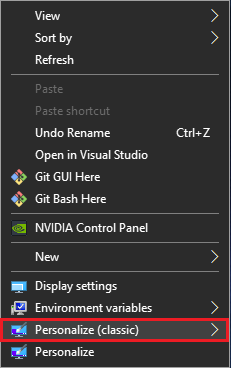
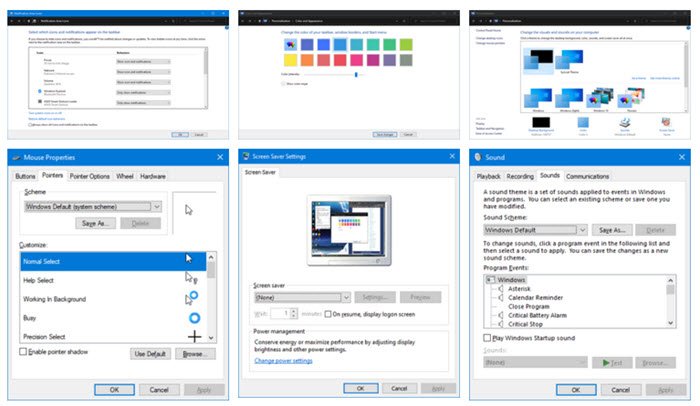
Usuń Personalizuj(Remove Personalize) ( klasyczny(Classic) ) z menu kontekstowego(Context Menu)
- Przejdź do folderu, w którym rozpakowano pobrany plik.
- Kliknij dwukrotnie plik Remove_Personalize-classic_from_desktop_context_menu.reg .
- Kliknij przycisk Tak(Yes) , gdy pojawi się monit UAC , a następnie kliknij przycisk OK , gdy pojawi się monit rejestru.
Po zakończeniu dodawania lub usuwania opcji z menu kontekstowego możesz usunąć pobrane pliki. Jednak stara opcja Personalizuj(Personalize) będzie tam nadal dostępna, nawet jeśli dodasz lub usuniesz Personalizuj(Personalize) (klasyczna) z menu.
Ostrzeżenie:(Warning:) Sugeruje się, aby nie zmieniać plików rejestru na własną rękę, chyba że wiesz, jak to działa. Wszelkie zmiany w nich mogą uszkodzić system.
Powiązane Przeczytaj(Related Read) : Jak dodać dowolną aplikację do menu prawego przycisku myszy.
Related posts
Jak dodać Bezpieczne usuwanie do menu kontekstowego w Windows 10?
Brak elementu menu kontekstowego Ustaw jako drukarkę domyślną w systemie Windows 10
Jak dodać PowerShell do menu kontekstowego w Windows 10?
Dodaj element Uruchom do menu kontekstowego piaskownicy w systemie Windows 10
Usuń Przenieś do OneDrive z menu kontekstowego w systemie Windows 10
Nie można kliknąć prawym przyciskiem myszy na pulpicie w systemie Windows 11/10
Brakuje ikon przypiętych witryn w menu Start w systemie Windows 10
Jak otworzyć wiersz polecenia w folderze w systemie Windows 11/10?
Usuń opcję przesyłania na urządzenie z menu kontekstowego w systemie Windows 10
Napraw menu kontekstowe powolnego kliknięcia prawym przyciskiem myszy w systemie Windows 10
Dodaj Kopiuj do folderu i Przenieś do folderu w menu kontekstowym w Windows 10
Edytory menu kontekstowego: Dodaj, usuń elementy menu kontekstowego w systemie Windows 11
Kliknij prawym przyciskiem myszy nie działa w menu Start lub pasku zadań w systemie Windows 11/10
Jak przełączyć tryb jasny lub ciemny z menu kontekstowego w systemie Windows 11/10?
Dodaj lub usuń PIN, aby rozpocząć z menu kontekstowego w systemie Windows 10
TreeSize Free: Wyświetlaj rozmiary plików i folderów za pomocą menu kontekstowego w systemie Windows
Jak dodać Ustawienia do menu kontekstowego Pulpitu w systemie Windows 11/10?
Jak dodać zmienne środowiskowe do menu kontekstowego w Windows 11/10?
Jak dostosować układ Start systemu Windows 10, zastępując plik .xml?
Opcja Ukryj paski narzędzi w menu kontekstowym paska zadań w systemie Windows 10
